زه فکر کوم چې تاسو به موافق یاست کله چې زه ووایم: کله چې خلک د بلاګ کولو په اړه خبرې کوي، یو نوم لکه "WordPress" په پرتله ډیر ځله راځي، وايي، "ویکس" او "پلورنه". او دا په عمده توګه ځکه چې ډیری خلک نه پوهیږي Wix او Shopify د غوره بلاګ کولو ځانګړتیاو سره راځي.
دا سمه ده، دواړه پلیټ فارمونه په ابتدايي توګه د دوی لپاره ندي پیژندل شوي بلاک وړتیاوې مګر دوی دواړه ځواکمن او د کارولو لپاره اسانه جوړ شوي د بلاګ کولو فعالیت فعالیت کوي.
د بلاګ کولو لپاره Wix څنګه وکاروئ؟ د بلاګ کولو لپاره Shopify څنګه وکاروئ؟
Wix د بشپړ ویب سایټ جوړونکي په توګه غوره پیژندل کیږي چې تاسو سره د ریکارډ وخت کې سایټ پیل کولو کې مرسته کوي.
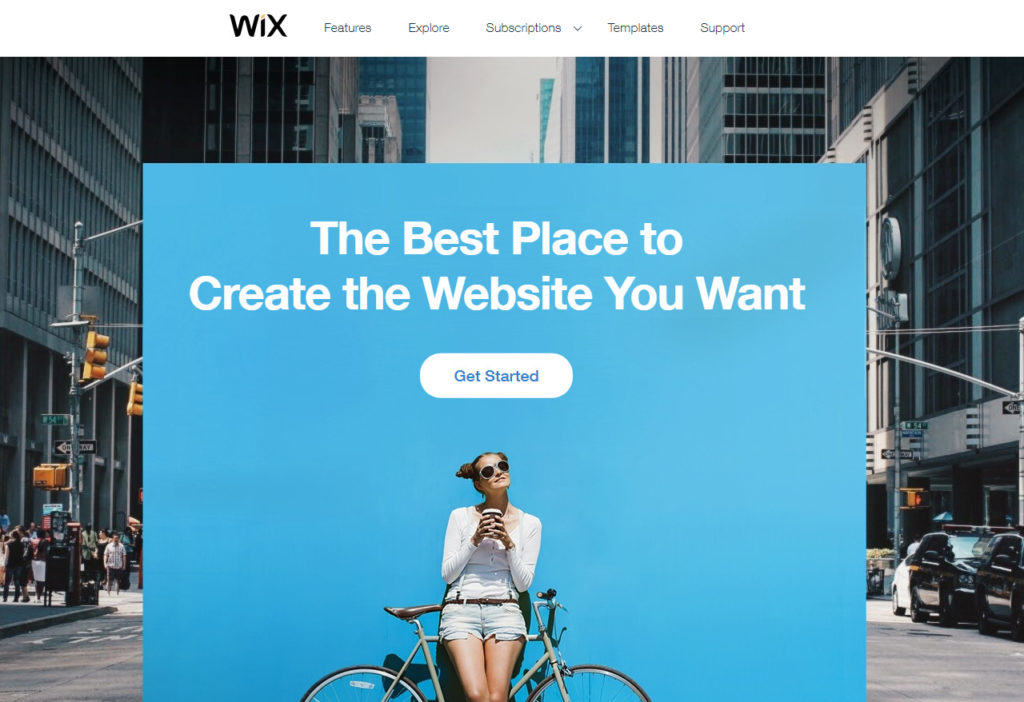
تاسو یې کولای شئ په Wix کې مختلف ویب پاڼې رامینځته کړئ د وسیلو څخه مننه لکه Wix Editor، Wix ADI، ښکلي موضوعات، او کارونه.
هلکان په Wix تاسو د وړیا پلان سره پیل کړئ د دې امید سره چې تاسو به د تادیه شوي پلانونو سره پیل وکړئ $ 16 / میاشت.
که تاسو وړیا پلان غوره کړئ، تاسو د یو سره پیل کوئ SSL چمتو فرعي ډومین د مثال په ډول، matt123.wixsite.com/websiterating خو تاسو کولی شئ تل یو نوی دودیز ډومین واخلئ یا موجوده ډومین ستاسو د Wix سایټ سره وصل کړئ.
Shopify، له بلې خوا ، د نامتو ای کامرس پلیټ فارم دی.

Shopify مخکې لدې چې ستاسو د قهوې پیاله سړه شي تاسو سره د ځواکمن آنلاین پلورنځي په لاره اچولو کې ستاسو سره د مرستې کولو په اړه ژور تمرکز لري. پلیټ فارم د هوښیار پلورنځي جوړونکي سره کښته کوي چې د کار کولو لپاره په ساده ډول خوښ دی.
تاسو کولی شئ د خپل آنلاین پلورنځي غوره نسخه ترلاسه کولو لپاره مختلف ای کامرس موضوعات تنظیم کړئ.
وړیا آزموینه تاسو په یوه پیل کوي SSL چمتو فرعي ډومین د مثال په توګه https://websiterating.myshopify.com، مګر تاسو کولی شئ تل د پریمیم ګډون ته د هغه پلانونو سره ټک وکړئ چې یوازې پیل کیږي $ 29 / میاشت.
هغه څه چې ډیری خلک نه پوهیږي دا دي چې دواړه پلیټ فارمونه د پاک بلاګ کولو ځانګړتیاوې لري.
هغه صحیح ده؛ تاسو کولی شئ وکاروئ Wix او Shopify د بلاګ جوړ شوي ب featuresې د بلاګ چلولو لپاره چې سیالي کوي WordPress یا ستاسو په ځای کې د بلاګر ځواک لرونکي بلاګونه.
او پدې لارښود کې ، زه تاسو ته دقیقا ښیې د بلاګ کولو لپاره د Shopify او/یا Wix کارولو څرنګوالی. خپلې موندنې او نظرونه په پای کې د تبصرې برخه کې شریک کړئ ترڅو په بحث کې برخه واخلئ.
د دې لارې څخه بهر، راځئ چې کار ته ورسیږو.
د بلاګ کولو لپاره د Wix کارولو څرنګوالی
راځئ چې د Wix سره پیل وکړو. په Wix کې بلاګ څنګه پیل کړئ؟
زما انګیرنه دلته ده چې تاسو یو پیل کونکی یاست، نو سر ته ورشئ Wix.com او د ځپلو د پيل شي د بال رول کولو لپاره تڼۍ.
د نوي Wix ویب پاڼې جوړول
په راتلونکې پاڼه کې، تاسو کولی شئ د ننوتلو یا لاسلیک کولو لپاره غوره کړئ. زموږ په قضیه کې، ټک وکړئ ثبت نام لینک لکه څنګه چې لاندې ښودل شوی.

په لاسلیک پاڼه کې، فورمه د خپل بریښنالیک او پټنوم سره ډک کړئ او کلیک وکړئ ثبت نام تڼۍ لکه څنګه چې لاندې ښودل شوي.

له هغې وروسته، Wix به ستاسو د سوداګرۍ په اړه نور معلومات ترلاسه کولو غوښتنه وکړي، مګر تاسو کولی شئ دا برخه پریږدئ لکه څنګه چې لاندې ښودل شوي.
ما غوره کړه چې نور توضیحات وړاندې کړم ځکه چې زیان څه دی؟ هرڅومره چې زه د خپلې سوداګرۍ په اړه نور معلومات چمتو کولی شم ، هومره ښه تجربه Wix چمتو کولی شي.

د دوو څخه تر دریو ساده پوښتنو ته د ځواب ویلو وروسته، تاسو به په پای کې لاندې پاڼې ته لاړ شئ.

لکه څنګه چې تاسو په پورتنۍ پا pageه کې لیدلی شئ ، تاسو کولی شئ یو ټیمپلیټ غوره کړئ یا اجازه ورکړئ Wix ADI یوه ویب پاڼه جوړه کړئ ستاسو لپاره. ADI په ساده ډول یو لنډیز دی مصنوعي ډیزاین استخبارات.
د د Wix ADI وسیله یوه ویب پاڼه جوړوي په اتوماتيک ډول د ځوابونو پراساس چې تاسو ځینې پوښتنو ته چمتو کوئ. هر هغه لاره غوره کړئ چې ستاسو لپاره کار کوي؛ موږ یوازې یو ژوندی سایټ ته اړتیا لرو چې بلاګ جوړ کړي، په یاد ولرئ؟
د دې ټیوټوریل اهدافو لپاره ، زه د ټیمپلیټ سره لاړم ځکه چې زه د لاسي چلند طریقه خوښوم. په کلیک کولو سره یو ټیمپلیټ غوره کړئ پورتنۍ لینک د دې لامل کیږي کينډۍ پاڼه لاندې ښودل شوې.

په پورته پاڼه کې، تاسو کولی شئ په مختلفو کټګوریو کې ډیری ټیمپلیټونو ته لاسرسی ومومئ. په کلیک کولو سره ستاسو اړتیاو سره سم یو غوره کړئ سمول تڼۍ لاندې لیدل کیږي.
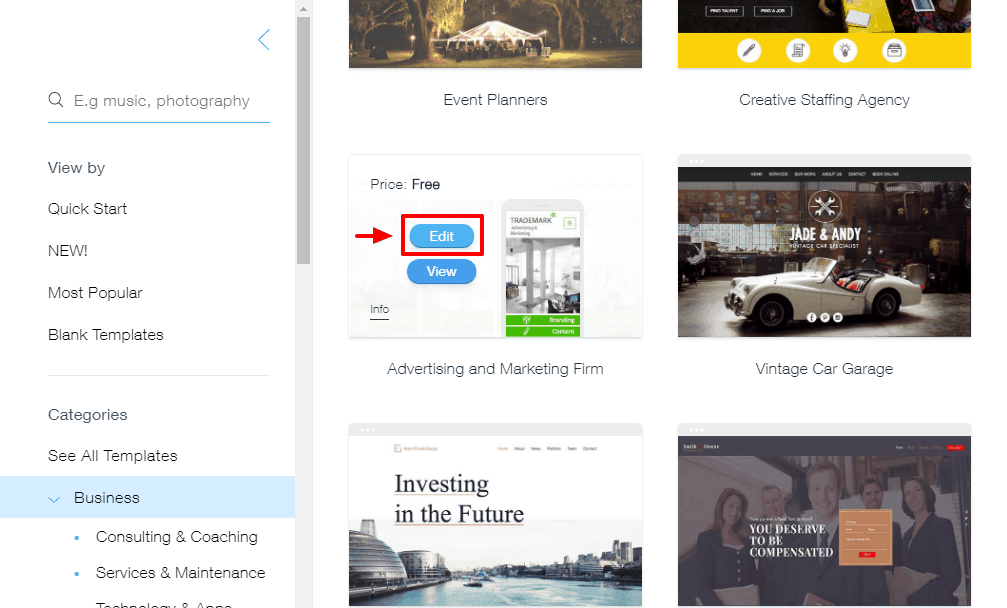
د ټیمپلیټ غوره کول به په نوي ټب کې عالي ویکس ایډیټر پیل کړي لکه څنګه چې موږ لاندې روښانه کوو.
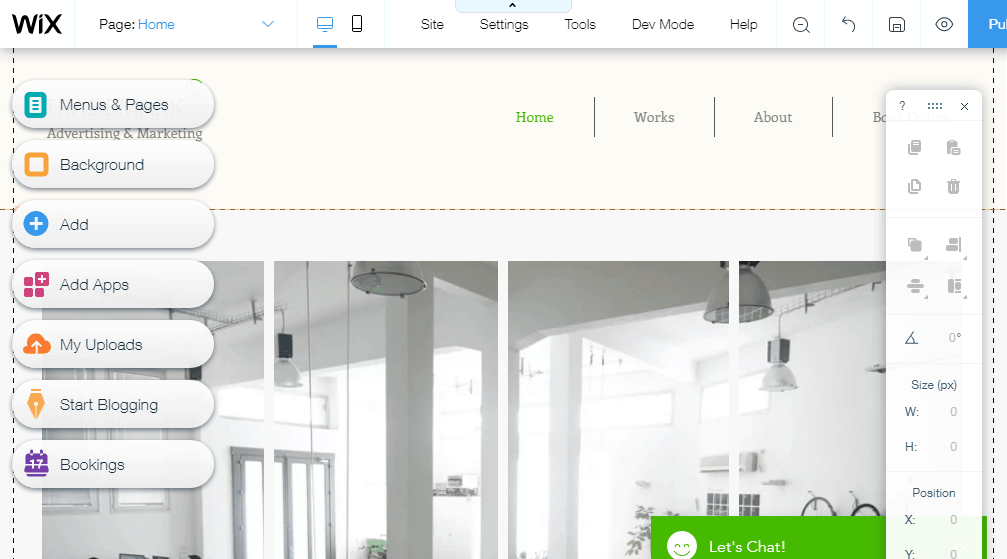
خپل ویب پاڼه لکه څنګه چې تاسو غواړئ تنظیم کړئ، او یوځل چې تاسو د پایلو څخه راضي یاست، ټک وکړئ د خپرېدو د مدیر په پورتنۍ ښي اړخ کې تڼۍ.
داسې کول به یوه پاپ اپ کړکۍ راوړي چې تاسو ته اجازه درکوي یا هم 1) وړیا Wix.com ډومین ترلاسه کړئ یا 2) خپل دودیز ډومین وصل کړئ.
د دې پوسټ لپاره، زه د وړیا Wix.com ډومین سره لاړم.
بیا وروسته ، په ساتل او جاري ساتل تڼۍ لکه څنګه چې موږ لاندې توضیح کوو.

بیا وروسته، ټک وکړئ اوس خپور کړئ ستاسو د ویب پاڼې یا د خپرولو لپاره لینک وشو د Wix Editor ته د بیرته راستنیدو لپاره تڼۍ لکه څنګه چې موږ لاندې په سکرین شاټ کې روښانه کوو.

زموږ د زده کړې هدف لپاره، ما د ویب پاڼې خپرولو لپاره غوره کړه، کوم چې موږ لاندې پاپ اپ ته رسوي.

دا چټکه وه، سمه ده؟ کلیک وکړئ سایټ وګورئ په پورته عکس کې ښودل شوي تڼۍ ستاسو د برانډ نوې ویب پاڼه وګورئ.
ستاسو د ډومین نوم یو څه دی https://matt123.wixsite.com/websiterating.
هو زه پوهیږم چې دا اوږد او بد دی مګر دا کار کوي! سربیره پردې ، تاسو کولی شئ تل د دودیز ډومین نوم اضافه کړئ.
لاندې، د نمونې سایټ وګورئ چې موږ یې د کوډ یوې کرښې ته لمس کولو پرته رامینځته کوو.

د شاوخوا 5 دقیقو وخت لپاره خراب ندی. په یاد ولرئ چې تاسو کولی شئ هر ډول تنظیم کړئ Wix ټیمپلیټ تر هغه چې تاسو پریږدئ، نو اجازه راکړئ چې ستاسو تصور وحشي وګرځي.
بیا هم، موږ دلته د Wix ویب پاڼې جوړولو لپاره نه یو. موږ ټول دلته د Wix د بلاګ کولو ځانګړتیاو په اړه د نورو زده کړو لپاره یو.
ستاسو د Wix ویب پاڼې ته د بلاګ اضافه کول
اوس چې موږ ژوندۍ ویب پاڼه لرو، اجازه راکړئ چې یو بلاګ اضافه کړو، نو تاسو کولی شئ خپل فکرونه، خبرونه او تازه معلومات شریک کړئ.
په Wix ایډیټر کې (او دا شی ښکلی دی یا څه؟) کلیک وکړئ بلاګ کول پیل کړئ ت buttonۍ او بیا اوس اضافه کړئ لکه څنګه چې لاندې عکس کې ښودل شوي.

د پروسې بشپړیدو ته انتظار وکړئ ، او په پاپ اپ کړکۍ کې چې څرګندیږي ، کلیک وکړئ پيل شي تڼۍ لکه څنګه چې موږ لاندې روښانه کوو.

تر دې دمه خورا ښه ، هرڅه د پائی په څیر اسانه شوي. ستونزې لري؟ مهرباني وکړئ په نظرونو کې له ما سره اړیکه ونیسئ. په چټکۍ سره حرکت کوي.
د Wix مدیر خورا هوښیار حیوان دی. په کلیک کولو سره پيل شي تڼۍ به تاسو ته بوځي د بلاګ سمبالګر لاندې ښودل شوی سلایډ.

د پورته بلاګ مدیر په کارولو سره، تاسو کولی شئ نوي پوسټونه جوړ کړئ، موجوده پوسټونه اداره کړئ، او د بلاګ عناصر اضافه کړئ.
ځکه چې دا ستاسو لومړی ځل دی، ټک وکړئ یو پوسټ جوړ کړئ لاندې ښودل شوي ښکلي پوسټ ایډیټر لانچ کولو لپاره تڼۍ.

اجازه مه ورکوئ چې ساده انٹرفیس تاسو احمق کړي ، پورتني پوسټ ایډیټر د ټولو ب featuresو سره ډک شوی چې تاسو ورته اړتیا لرئ خپل پوسټونه سپرچارج کړئ.
د مثال په توګه، د ځانګړو انځورونو، کټګوریو، او SEO اضافه کولو لپاره، په ساده ډول ټک وکړئ د پوسټ ترتیبات د پوسټ مدیر ښي خوا ته لینک پورته ښودل شوی. داسې کول به په لاندې عکس کې ښودل شوي سلایډ ان مینو پیل کړي.

د Wix بلاګ کارول خورا خورا اسانه دي زه تمه نه لرم چې تاسو به کومې ستونزې سره مخ شئ.
هر هغه ځانګړتیا چې تاسو ورته اړتیا لرئ په خلاص کې شتون لري تاسو اړتیا نلرئ د پروفیسور په څیر بلاګ ته ډیر څه وخورئ. ریښتیا، دا بلاګ کول خورا خوندور کوي که زه پخپله ووایم.
نوټ: د خپل بلاګ اضافه کولو وروسته، په یاد ولرئ چې کلیک وکړئ د خپرېدو د خپل بدلونونو خوندي کولو لپاره په Wix Editor کې تڼۍ. که نه نو، ستاسو بلاګ به ناپایه پاتې شي.
غوره برخه د Wix Editor به بلاګ ستاسو د ویب پاڼې مینو کې په اوتومات ډول اضافه کړي.
که موږ زموږ د نمونې سایټ ته راستانه شو، موږ پوهیږو چې د بلاګ پاڼه لا دمخه په عمل کې ده (دوی حتی د ښه اندازې لپاره په یو څو نمونو پوسټونو کې اچولي). لاندې انځور وګورئ.
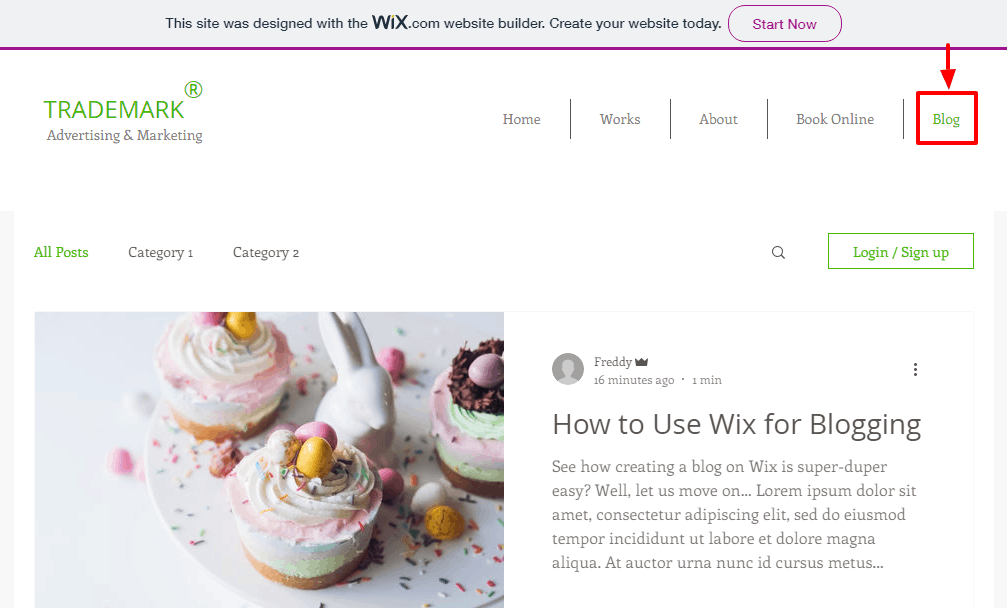
او بس!
دا څنګه تاسو په Wix کې بلاګ جوړ کړئ. ایا موږ مهمې سیمې پریښې چې تاسو غواړئ په اړه نور معلومات زده کړئ؟ مهرباني وکړئ ما ته په نظرونو کې خبر راکړئ او زه به په خوښۍ سره پوسټ تازه کړم.
په یاد ولرئ چې تاسو کولی شئ خپل بلاګ د خپل زړه ډکولو لپاره تنظیم کړئ او د بلاګ کولو ځنګل حاکم کړئ. موږ یقینا هیله لرو چې تاسو په سټرایډونو کې د عقاب په څیر لوړ وګرځئ.
سر ته Wix.com او همدا اوس پیل کړئ ستاسو د بلاګ کولو پیل کولو لپاره.
Wix څنګ ته، راځئ چې زده کړو چې څنګه بلاګ جوړ کړو د Shopify کارول.
د بلاګ کولو لپاره د Shopify کارولو څرنګوالی
Shopify یو عالي ای کامرس پلیټ فارم دی (زما Shopify بیاکتنه وګورئ او معلومه کړئ چې ولې)، مګر دا څنګه د بلاګ کولو پلیټ فارم په توګه د سیالۍ په وړاندې پټیږي؟ دلته تاسو څنګه کولی شئ په اسانۍ سره په Shopify کې بلاګ جوړ کړئ.
سر ته Shopify.com (زه اوس هم ګومان کوم چې تاسو نوي یاست)، او ټک وکړئ وړیا محاکمه پیل کړئ لاندې ښودل شوی تڼۍ.

بیا، خپل بریښنالیک آدرس، پټنوم، او د پلورنځي نوم دننه کړئ. بیا یې ووهئ خپل پلورنځی جوړ کړئ تڼۍ لکه څنګه چې موږ لاندې په سکرین ګراب کې روښانه کوو.

پلوه څوکه: د قوي پاسورډونو جوړولو عادت ترلاسه کړئ. برسیره پردې، هیڅکله ورته کار مه کاروئ پاسورډ په مختلفو حسابونو کې او په منظم ډول خپل پټنوم بدل کړئ.
یوځل چې ستاسو توضیحات تیریږي ، Shopify تاسو ته د تعارف پاڼې ته لیږل کیږي چیرې چې د Wix په څیر ، دوی ستاسو د سوداګرۍ په اړه د نورو معلوماتو غوښتنه کوي. دلته دا څنګه ښکاري.

څومره چې تاسو کولی شئ دوی ته ووایاست. په بدیل سره، تاسو کولی شئ د ښه راغلاست پاڼه پریږدئ او مستقیم سوداګرۍ ته لاړ شئ.
د معمول په څیر، ما خپل وخت واخیست ترڅو د دې ټیوټوریل لپاره څومره معلومات چمتو کړم. د دې ټولو په پای کې ، تاسو به لاندې ښودل شوي د اډمین ډشبورډ ترلاسه کړئ.

مخکې لدې چې تاسو څه وکړئ ، خپل میل باکس ته ننوځئ او خپل بریښنالیک تایید کړئ.

د ټکولو لپاره خپل نوم لیکنه بشپړه کړئ تڼۍ تاسو بیرته د Shopify اداري ډشبورډ ته لیږي. په اډمین ډشبورډ کې، تاسو کولی شئ یو څو شیان ترسره کړئ. تاسو کولی شئ (په ترتیب سره):
- خپل پلورنځي ته د نوي محصولاتو اضافه کول پیل کړئ
- یوه موضوع تنظیم کړئ
- دودیز ډومین اضافه کړئ
زه به په لنډه توګه لومړی دوه برخو ته لاړ شم، او بیا موږ کولی شو یو بلاګ اضافه کړو. معامله؟ په زړه پورې 🙂
ستاسو Shopify پلورنځي ته د نوي محصول اضافه کول
ستاسو لپاره نوی محصول اضافه کول د دوکان پلورنځی د څلورم ټولګي د زده کوونکو توکي دي. په ساده ډول خپل د اډمین ډشبورډ ته ننوتل ، او کلیک وکړئ محصول زیات کړئ تڼۍ لکه څنګه چې لاندې ښودل شوي.

د محصول مدیر سکرین کې چې بل راځي ، د خپل محصول توضیحات اضافه کړئ (او تاسو کولی شئ ډیر څه اضافه کړئ!) او بیا کلیک وکړئ Save تڼۍ لکه څنګه چې په لاندې انځور کې ښودل شوي.

د خپل محصول اضافه کولو وروسته (او تاسو کولی شئ څومره چې وغواړئ اضافه کړئ)، کلیک وکړئ کور د مدیر ډشبورډ ته بیرته د سر لپاره لکه څنګه چې لاندې ښودل شوي.

ستاسو د Shopify موضوع تنظیم کول
Shopify تاسو ته اجازه درکوي د خولې ماتولو پرته ستاسو د آنلاین پلورنځي لید او احساس تنظیم کړئ. څه ډول؟ ستاسو د اډمین ډشبورډ کې د دودیز موضوع ټب لاندې ، ټک وکړئ ب Customه غوره کړه تڼۍ لکه څنګه چې لاندې ښودل شوي.

د پورته تڼۍ کلیک کول تاسو ته لارښوونه کوي د Shopify موضوعاتو پاڼه، چیرې چې تاسو کولی شئ د وړیا او پریمیم موضوعاتو انتخاب څخه غوره کړئ لکه څنګه چې لاندې ښودل شوي. د دې ټیوټوریل لپاره ، زه د وړیا موضوعاتو سره لاړم.
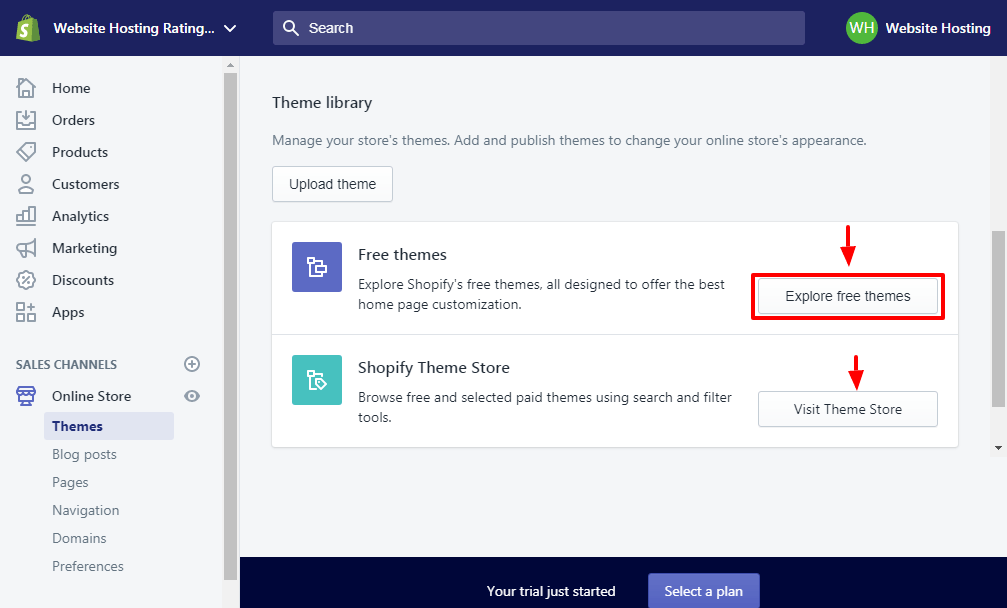
په کلیک وکړی وړیا موضوعات وپلټئ لاندې ښودل شوي پاپ اپ لانچ کولو لپاره تڼۍ.

د خپلې خوښې موضوع باندې کلیک وکړئ، او بیا کلیک وکړئ د موضوع کتابتون ته اضافه کړئ تڼۍ لکه څنګه چې په لاندې انځور کې ښودل شوي.
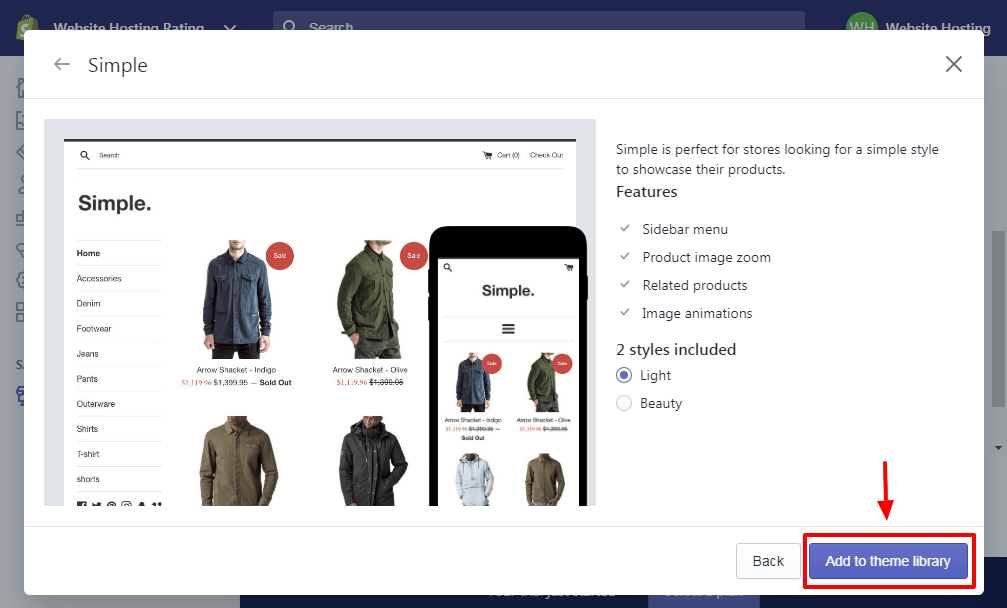
یوځل چې تاسو خپل کتابتون ته موضوع اضافه کړئ ، تاسو کولی شئ په کلیک کولو سره یې سټایل کړئ دتنظيمولو لینک لکه څنګه چې موږ په لاندې سکرین شاټ کې توضیح کوو.

کله چې تاسو کلیک وکړئ دتنظيمولو لینک، Shopify تاسو ته د کارولو اسانه ویب پاڼې مدیر ته لارښوونه کوي چې لاندې ښودل شوي.

دلته، تاسو کولی شئ خپل Shopify آنلاین پلورنځي تر هغه وخته پورې تنظیم کړئ چې تاسو پریږدئ. خپل تخلیقی استعداد خلاص کړئ او د خپلو خوبونو پلورنځی رامینځته کړئ. که پایلې د قناعت وړ وي، ټک وکړئ د خپرېدو ستاسو د بدلونونو خوندي کولو لپاره د مدیر په پورتنۍ ښي اړخ کې تڼۍ.
اوس ستاسو د Shopify بلاګ ته د بلاګ اضافه کولو لپاره.
ستاسو د Shopify پلورنځي ته د بلاګ اضافه کولو څرنګوالی
ستاسو د Shopify اډمین ډشبورډ کې ، ته لاړشئ آنلاین پلورنځي -> د بلاګ پوسټونه او کلیک وکړئ د بلاګ پوسټ جوړ کړئ تڼۍ لکه څنګه چې موږ لاندې روښانه کوو.

بیا ، د خپل بلاګ پوسټ مینځپانګه په ښکلي پوسټ ایډیټر کې اضافه کړئ لکه څنګه چې په لاندې عکس کې لیدل کیږي. په ښکاره ډول، د خپل پوسټ خوندي کول مه هیروئ.

پورتني پوسټ ایډیټر د نړۍ په کچه د ایډیټر ټولو زنګونو او سیټونو سره راځي. تاسو د ځانګړو انځورونو، کټګوریو، SEO او داسې نورو څخه هرڅه ترلاسه کوئ.
او لاندې، د بلاګ پوسټ څنګه ښکاري لومړی موضوع پرته له ډیر تخصیص.

دا اسانه وه، سمه ده؟ په خواشینۍ سره ، د Wix برعکس ، تاسو باید خپل بلاګ په خپل نیویګیشن مینو کې اضافه کړئ. څه ډول؟
په Shopify Editor کې، هغه برخه غوره کړئ چیرې چې ستاسو د نیویګیشن مینو موقعیت لري لکه څنګه چې لاندې عکس کې ښودل شوي.

د دې ټیوټوریل لپاره، زه د دې سره هم کار کوم ساده موضوع، نو زما مینو په سائډبار کې دی. زه د سائډبار برخه غوره کوم، او بیا کلیک وکړئ غورنۍ پر لینک غورنۍ ټب لکه څنګه چې لاندې ښودل شوي.

دا کار کول خلاصوي ګرځښت پاڼه په نوي ټب کې. بیا، کلیک وکړئ د مینو توکي اضافه کړئ لکه څنګه چې لاندې ښودل شوي.

په پاپ اپ کې چې ښکاري، د خپل بلاګ نوم اضافه کړئ د بیلګې په توګه د میټ بلاګ، او بیا د لینک ډول غوره کړئ لینک د ښکته کولو مینو لکه څنګه چې لاندې ښودل شوي. نوټ: تاسو باید غوره کړئ بلاګونه ستاسو بلاګ ته لینک اضافه کولو لپاره.

په پای کې ووهل Add تڼۍ بیا، ټک وکړئ Save تڼۍ لکه څنګه چې لاندې ښودل شوي او ستاسو کار بشپړ شوی.
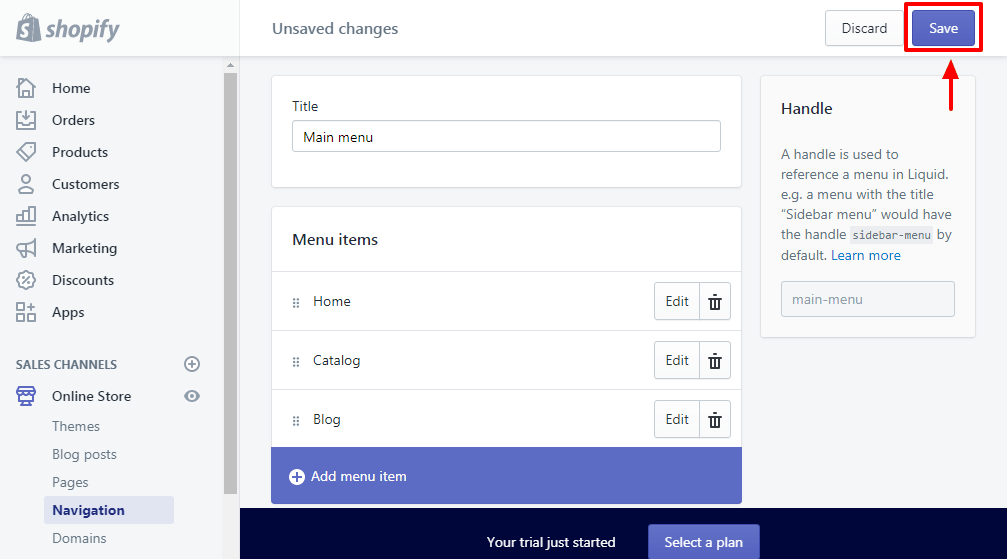
واه، د ساده مینو توکي اضافه کولو کومه پیچلې لاره؟ اوس، که موږ زموږ د نمونې سایټ ته لاړ شو، د Blog د مینو توکي سم دي چیرې چې موږ یې غوښتل. لاندې انځور وګورئ.

سر ته Shopify او اوس خپل بلاګ پیل کړئ!
اوف، دا په خورا اوږد بلاګ پوسټ بدل شو؛ په هرصورت زه امید لرم چې تاسو نن دلته یو څه زده کړل.
لنډیز - څنګه په Wix او Shopify کې بلاګ کول؟
WordPress او بلاګر بې له شکه د بلاګ کولو مشهور پلیټ فارمونه دي ، مګر که تاسو پیل کړی Wix or Shopify، تاسو اړتیا نلرئ د ځواکمن بلاګ جوړولو لپاره بل چیرې حرکت وکړئ.
Wix او Shopify د ځواکمن بلاګ کولو وړتیاو سره راشئ چې د بلاګ رامینځته کول به هوا رامینځته کړي. که تاسو د خپل کارت حقونه لوبوئ، تاسو ممکن هیڅکله ونه ګورئ WordPress بیا هم لاره.
ایا ما یو څه مهم پریښودل چې تاسو یې زده کول غواړئ؟ ایا تاسو پوښتنې یا وړاندیزونه لرئ؟ مهرباني وکړئ موږ ته په نظرونو کې خبر راکړئ. په Wix یا Shopify کې د بریالي بلاګ رامینځته کولو لپاره خوشحاله!